Cum să remediați problema ecranului de încărcare infinit Skyrim?

Aflați metode eficiente pentru a rezolva problema frustrantă a ecranului de încărcare infinit Skyrims, asigurând o experiență de joc mai fluidă și neîntreruptă.
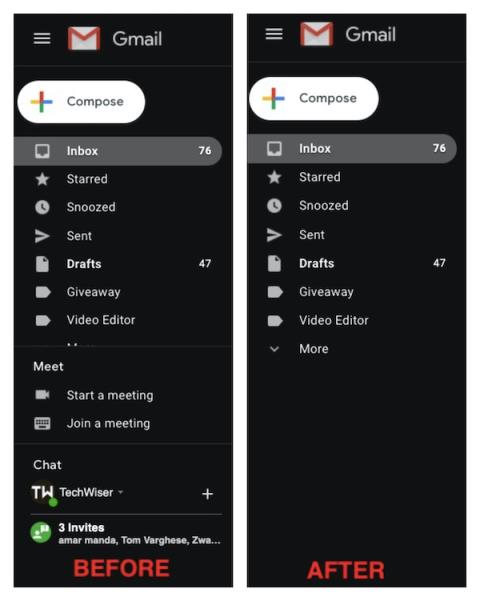
Google înlocuiește Google Hangouts cu „Google Chat” și „Google Meet”. Deci, nu este de mirare că încearcă să-și promoveze noile servicii. Dar dacă nu sunteți un utilizator Google Meet sau chat, să-i aveți pe jos în Gmail este inutil. Dar cea mai mare preocupare a mea este că acoperă opțiunile din Gmail, așa că trebuie să-l trageți în jos de fiecare dată pentru a face cele mai elementare lucruri.
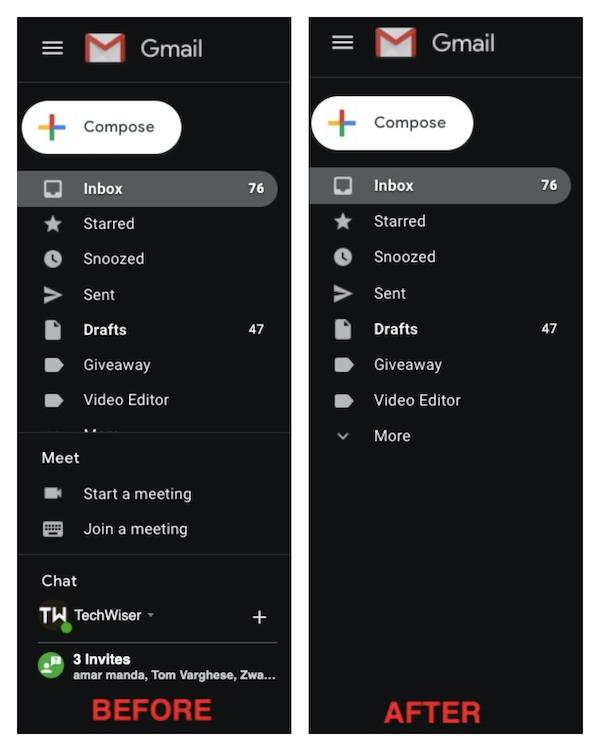
Din fericire, avem o opțiune de a le dezactiva complet. Iată cum puteți face acest lucru.
Eliminați Google Chat și Meet din Gmail
Pentru a ascunde Google Meet în Gmail, accesați Gmail . Deoarece aceste opțiuni sunt disponibile numai pe versiunea web a Gmail, le puteți dezactiva numai de pe web. Faceți clic pe pictograma roată din colțul din dreapta sus și faceți clic pe butonul „Vedeți toate setările” din meniul care a apărut.
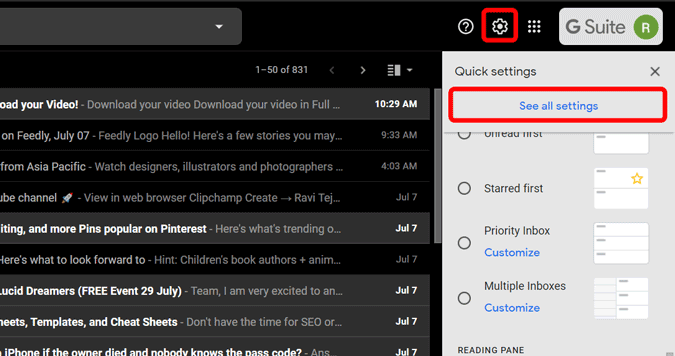
Acum, sub opțiunea Chat and Meet, puteți vedea opțiuni pentru a dezactiva Chat și Meet. Doar selectați opțiunea „Chat dezactivat” din secțiunea de chat și opțiunea „Ascundeți secțiunea Meet în meniul principal” sub Meet și faceți clic pe Salvare modificări.
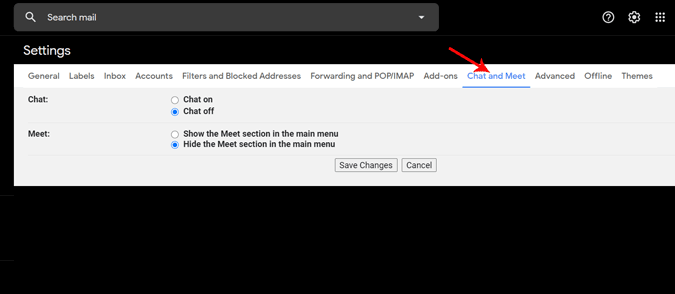
Gata, pagina se reîncarcă și poți accesa Gmail fără distrageri de la Chat și Meet.
Încheierea
În cazul în care va trebui să îl utilizați oricând în viitor, puteți utiliza în continuare Chat și Meet din aceste linkuri. Deci, dacă simțiți că aceste funcții sunt doar o tulburare pentru dvs. în Gmail. Puteți dezactiva fără a fi nevoie să vă faceți griji cu privire la pierderea funcționalității pentru utilizare ulterioară.
Citește și: 14 cele mai bune extensii Gmail Chrome pentru a profita la maximum (2020)
Aflați metode eficiente pentru a rezolva problema frustrantă a ecranului de încărcare infinit Skyrims, asigurând o experiență de joc mai fluidă și neîntreruptă.
Nu pot lucra brusc cu ecranul meu tactil pentru reclamație HID. Nu știu ce mi-a lovit computerul. Dacă ești tu, iată câteva remedieri.
Citiți acest ghid complet pentru a afla despre modalități utile de a înregistra seminarii web live pe computer. Am împărtășit cel mai bun software de înregistrare a webinarului și instrumente de înregistrare a ecranului superior și de captură video pentru Windows 10, 8, 7.
Ați făcut clic accidental pe butonul de încredere din fereastra pop-up care apare după conectarea iPhone-ului la un computer? Doriți să nu aveți încredere în acel computer? Apoi, parcurgeți articolul pentru a afla cum să nu aveți încredere în computerele pe care le-ați conectat anterior la iPhone.
Vrei să știi cum poți reda în flux Aquaman chiar dacă nu este disponibil în țara ta pentru streaming? Citiți mai departe și până la sfârșitul postării, vă veți putea bucura de Aquaman.
Aflați cum să salvați cu ușurință o pagină web ca PDF și să descoperiți diverse metode și instrumente pentru conversia conținutului web în fișiere PDF portabile pentru acces offline și partajare.
Adăugați note la documentele dvs. PDF - Acest ghid cuprinzător vă va ajuta să adăugați note la un document PDF cu diferite metode.
Acest blog va ajuta utilizatorii să descarce, să instaleze și să actualizeze driverul Logitech G510 pentru a se asigura că pot utiliza pe deplin funcțiile acestei tastaturi Logitech.
Explorați pașii de depanare și metodele dovedite pentru a rezolva problemele întârziate în Rainbow Six Siege, asigurând o experiență de joc mai fluidă și mai plăcută
Acest blog îi va ajuta pe jucători să schimbe regiuni în League of Legends și să joace din diferite regiuni de pe tot globul.








